Windows 11 안정 채널에 새 미디어 플레이어를 설치하는 방법은 다음과 같습니다.
- WBOYWBOYWBOYWBOYWBOYWBOYWBOYWBOYWBOYWBOYWBOYWBOYWB앞으로
- 2023-04-15 16:19:051963검색
Microsoft는 지난 11월 Windows 11용 새로운 미디어 플레이어를 출시하기 시작했습니다. 그러나 Insider Preview 프로그램의 사용자로 제한됩니다. 운영 체제의 안정적인 채널에 애플리케이션을 설치하려고 하면 작동하지 않습니다.
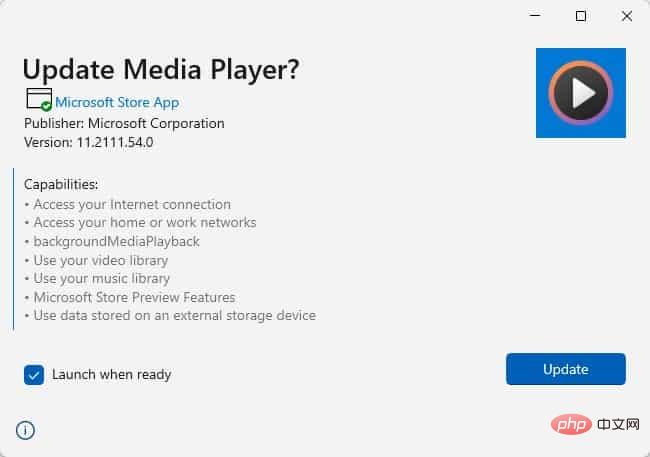
Reddit의 한 사용자에 따르면 이것은 조용히 변한 것 같습니다. 베타에 참여하지 않고 앱을 사용해 보고 싶다면 Windows 11 Stable 채널에 새 미디어 플레이어를 설치하는 방법을 참조하세요.
새로운 미디어 플레이어는 Groove Music 앱을 대체하므로 후자를 사용하는 경우 최신 버전을 설치한 후에는 더 이상 사용할 수 없습니다. 이 단계가 작동하려면 최신 Windows 11 버전인 21H2 Build 22000.376을 사용해야 합니다.
Windows 11에서 새 미디어 플레이어를 설치하는 방법
1. https://store.rg-adguard.net/으로 이동하여 Groove Music 앱의 Microsoft Store 목록 URL을 텍스트 상자에 붙여넣습니다. . 링크는 다음과 같습니다.
https://www.microsoft.com/en-us/p/groove-music/9wzdncrfj3pt
2. RP라고 표시된 오른쪽 드롭다운 메뉴를 클릭하고 빠른 채널을 선택합니다. .
3. 계속하려면 옆에 있는 확인 표시 버튼을 클릭하세요. 그러면 긴 링크 목록이 나타납니다. Microsoft.ZuneMusic_11.2111.54.0_neutral__~_8wekyb3d8bbwe.msixbundle이라는 파일을 찾습니다. 약 35MB를 다운로드하세요.
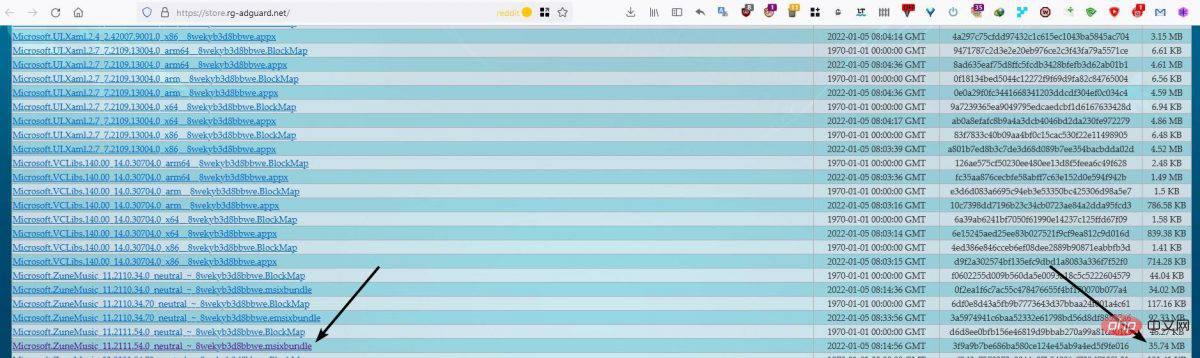
참고: 약 92MB의 유사한 파일 번호 54.70이 있습니다. 이 버전은 미디어 플레이어 업데이트에 사용할 수 없으므로 다운로드하지 마십시오.
4. 다운로드한 파일을 실행하면 운영 체제에 미디어 플레이어를 업데이트할지 묻는 팝업 창이 표시됩니다. 업데이트 버튼을 클릭하여 작업을 확인하고 프로세스가 완료될 때까지 기다립니다.
새로운 미디어 플레이어가 준비되었습니다. 이전 기사에서 해당 기능에 대한 자세한 내용을 확인할 수 있습니다. 이 프로그램은 아직 테스트 중이므로 제목이 Media Player Preview라는 것을 눈치채셨을 것입니다. 그러나 이제 Windows 11 안정 채널에서 앱을 사용할 수 있으므로 Microsoft가 공식적으로 발표하는 것은 시간 문제입니다.
플레이어는 처음 출시된 이후 큰 변화가 없는 것 같습니다. 애플리케이션 창의 크기를 조정하여 사이드바 탭을 축소할 수 있습니다. 즉, 아이콘만 표시하거나 크기를 늘리거나 창을 최대화하여 탭을 복원할 수 있습니다. 사이드바를 전환하는 버튼을 선호합니다. 미니플레이어의 크기는 일정 수준을 초과할 수 없습니다. 이것은 앱의 유일한 결함이며 그렇지 않으면 로컬 미디어 파일을 매우 잘 재생합니다.

시작 메뉴에는 앱이 미디어 플레이어로 나열되어 있지만 Windows Search에서는 이름을 인식하지 못하며 결과에는 이전 버전의 Windows Media Player가 표시됩니다. 낯선 사람이라도 Groove Music을 검색하면 결과에 새로운 미디어 플레이어가 나열됩니다. 스토어 앱이 동일한 목록을 사용하기 때문에 검색 색인이 여전히 이전 버전을 가리키는 것 같습니다.
Windows 10에서도 앱을 사용할 수 있는지 여부는 불분명하지만 Groove 앱이 교체되기 때문에 미디어 플레이어가 이전 운영 체제를 지원한다고 가정할 수 있습니다.
위 내용은 Windows 11 안정 채널에 새 미디어 플레이어를 설치하는 방법은 다음과 같습니다.의 상세 내용입니다. 자세한 내용은 PHP 중국어 웹사이트의 기타 관련 기사를 참조하세요!

